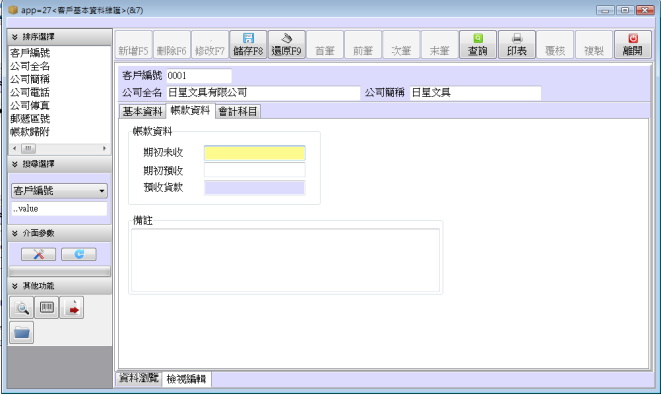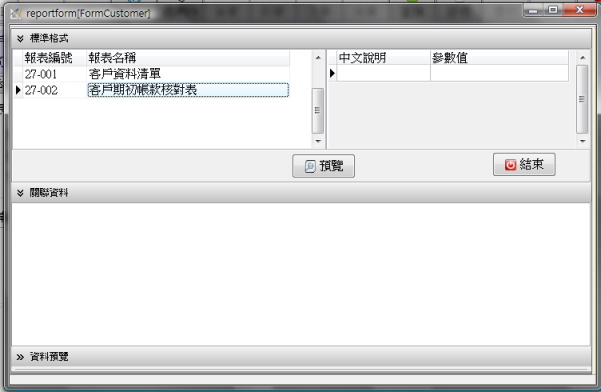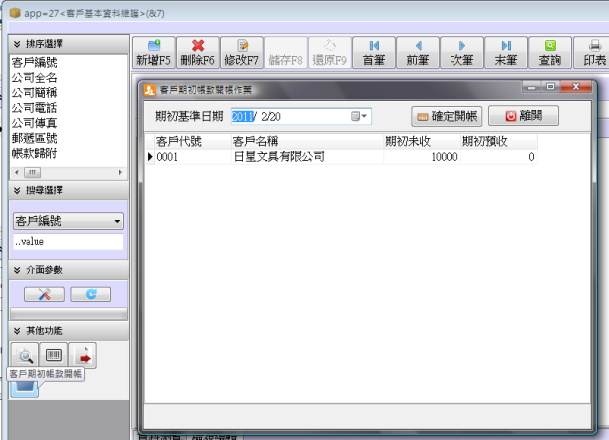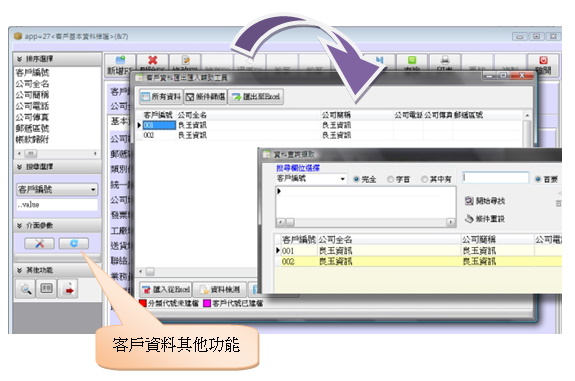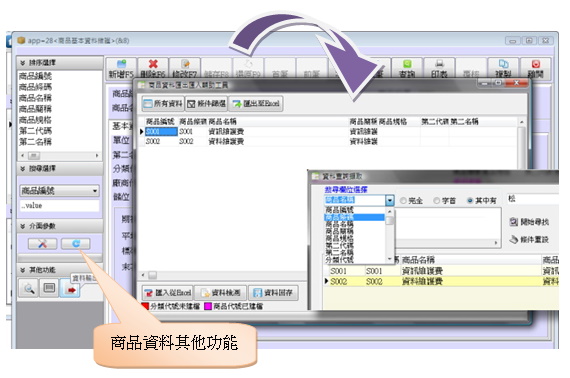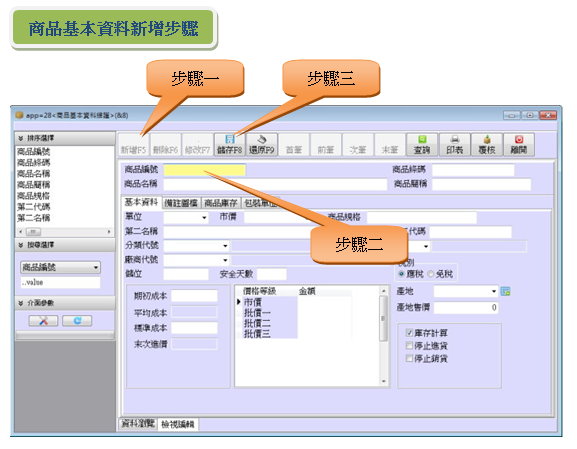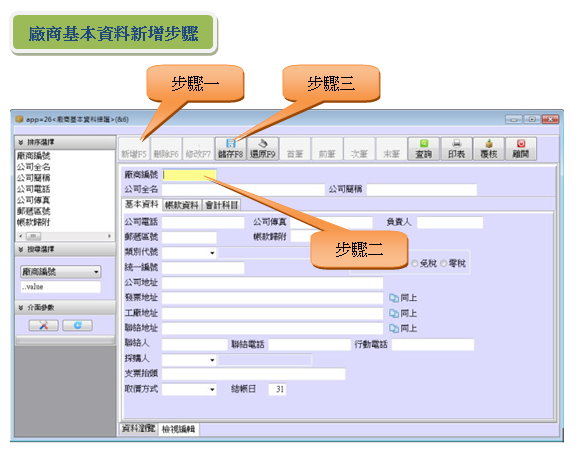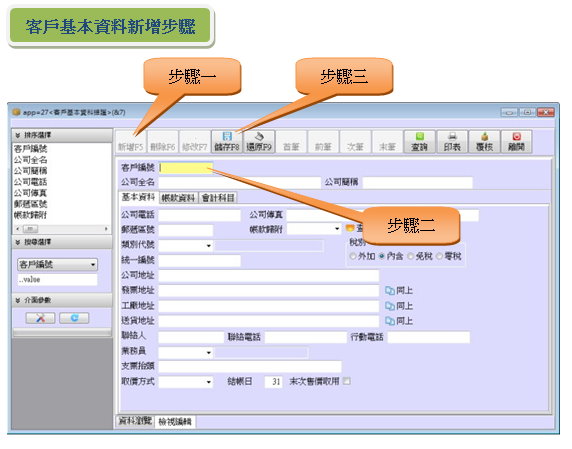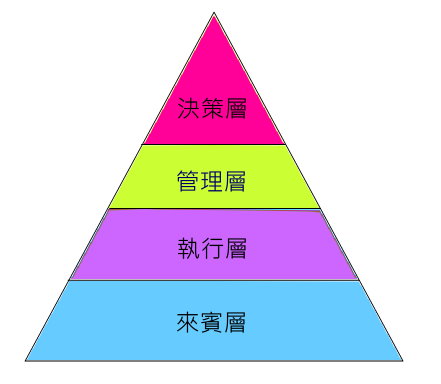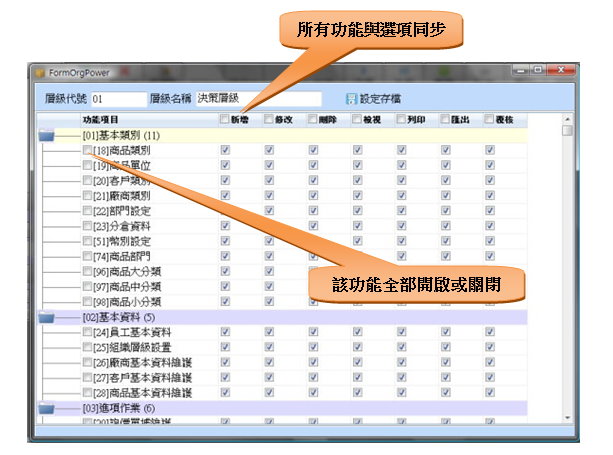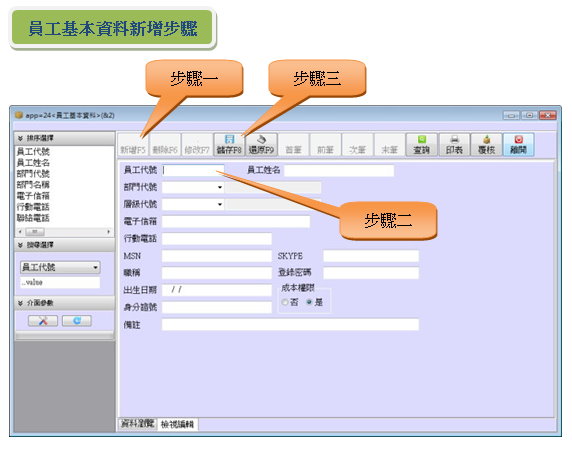一般系統導入時,大多數並非新成立的公司,因此系統上線前已有交易發生,以客戶應收帳款及預收帳款為例.
步驟一:
首先在客戶基本資料維護功能中的帳款資料中輸入該客戶的期初未收或者期初預收輸入各項金額
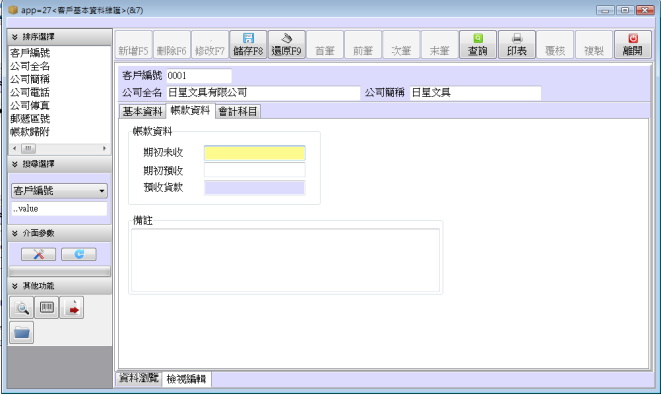
客戶期初帳款
步驟二:
所有客戶輸入完成後,按印表,選擇客戶期初帳款核對表,再按預覽,先核對以及確認所有資料皆沒有問題後再回到客戶資料維護畫面
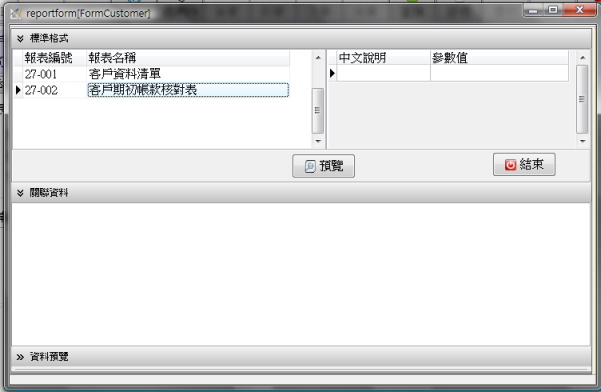
客戶期初帳款核對
步驟三:
按下客戶期初帳款開帳進入開帳程序, 選擇開帳日期基準日,(假設上線日期為2011年1月1日基準日即為2010年12月31日)在執行確認開帳及告完成期初帳款設定作業
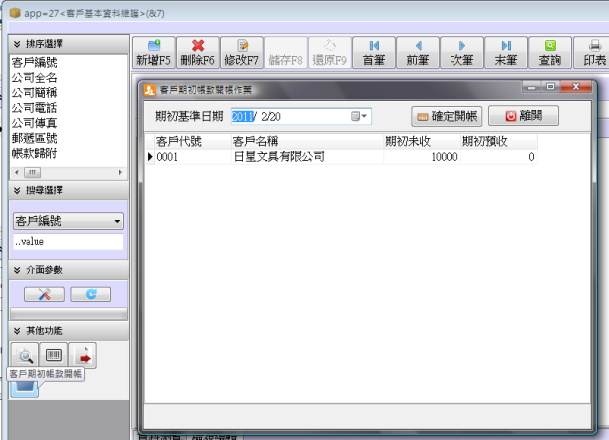
期初帳款開帳
步驟四:
可列印客戶應收帳款統計表起始日期為上線日期檢視報表資料是否正確

應收帳款統計表
一般儲位的編碼原則以道架層格為基礎方式
例如走道編碼為 01,02,03,04,05,….
又每個走道的每組貨架區為 01,02,03,…一個以上不等的貨架
每個貨架有至少一層以上的儲放位置
再細分出每的層格有多個小格的存放區
便產生如: 01-01-1-01
表示 第一走道 – 第一個貨架 – 第一層 – 第一小格
已建立所有儲位的編碼, 當然因各行業商品屬性不同細分的方式也不盡相同
若貨品不適細分到以上原則時, 有些僅採取到 道-架-層 的編碼
如 01-01-1
實際的編碼仍以各公司的場地及貨品屬性為依據而另外處理及規劃

商品儲位卡範例
Read More
當新系統導入時往往會有大量資料需建置, 因此輔助工具顯得相當重要, 這點我們看到了
也做到了, 多年的輔導經驗更是您需要的
如何縮短系統導入時間, 將是我們努力的方向
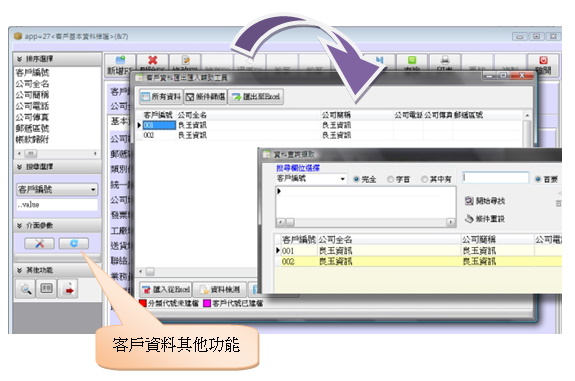
客戶資料匯出與匯入從 Excel

將商品資料匯出到Excel檔 或由Excel將商品資料匯入建檔
減少大量資料建檔的時間
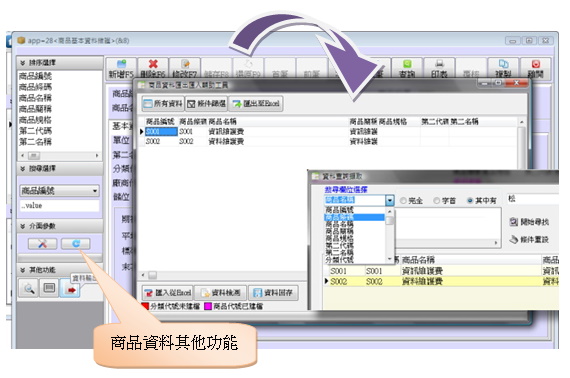
商品資料匯出匯入輔助系統
舉凡公司可銷售的實體商品或無形的服務皆可建立於商品資料當中
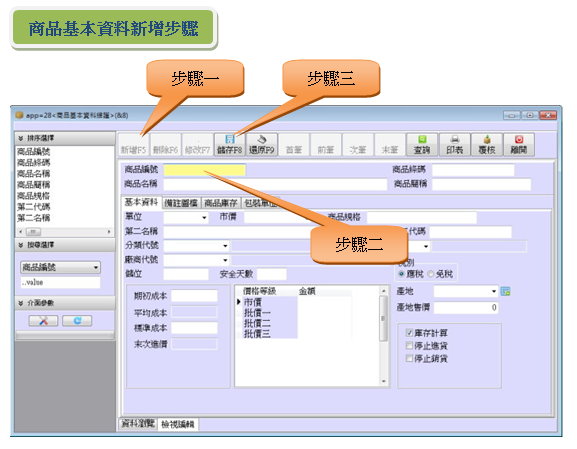
| 步驟 |
內容 |
| 步驟一 |
按下新增按鈕或按F5鍵 |
| 步驟二 |
輸入代號及名稱及詳細資料 |
| 步驟三 |
按下儲存按鈕或F8鍵 |
| 重點欄位說明 |
| 欄位 |
說明 |
| 商品編號 |
自行定義編號,如10010001,10010002,…等等 |
| 商品名稱 |
商品的名稱。 |
| 商品簡稱 |
商品的簡稱 |
| 商品條碼 |
商品的國際條碼或自編條碼 |
| 單位 |
商品的最小計量單位, 如(包,個,支…)等 |
| 第二名稱 |
預留欄位, 可輸入英文名稱或其他語言 |
| 第二代碼 |
商品的預留碼可輸入廠商貨號,以方便登錄單據時可直接輸入 |
| 分類代號 |
商品的小分類號碼, 可作為以後分類交易分析的依據條件 |
| 儲位 |
商品的儲存位置一般建議的編碼方式為 道-架-層-格 如 01-01-1-01 |
| 稅別 |
商品本身的應免稅 如未加工的農特產品為免稅 米為免稅 菸酒已改為應稅 |
| 產地 |
商品生產國別或地區, 若印製標籤時可使用該欄位 |
| 原幣值 |
商品生產國的售價, 可作為匯率變動時我方訂價的基準依據 |
| 價格等級 |
商品的各種定價策略, 以方便針對不同等級的客戶做銷售報價 |
| 庫存計算 |
商品是否計算庫存量,一般貨品都應該要,除了一些服務性商品不需以外 |
| 停止進貨 |
打勾時該商品不可以再進貨或採購 |
| 停止銷貨 |
打勾時該商品不可以再銷貨或報價 |
Read More
企業的獲利來源一般都是提供服務或販售商品給消費者或使用者, 這些人在本系統中稱為客戶, 客戶管理就是對這類的公司或人做資料的建檔作業
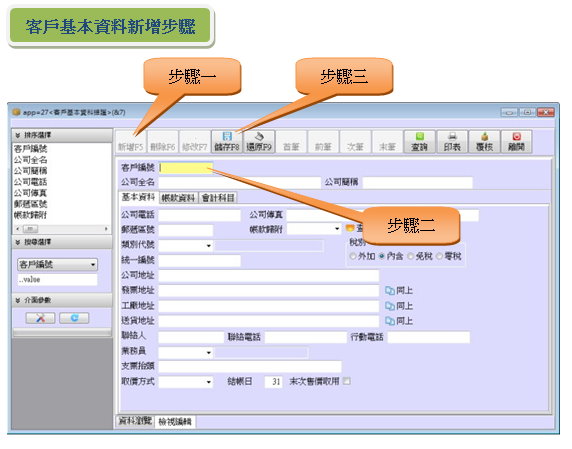
| 步驟 |
內容 |
| 步驟一 |
按下新增按鈕或按F5鍵 |
| 步驟二 |
輸入代號及名稱及詳細資料 |
| 步驟三 |
按下儲存按鈕或F8鍵 |
| 重點欄位說明 |
| 欄位 |
說明 |
| 客戶代號 |
自行定義編號,如0001,0002,…等等 |
| 公司全名 |
客戶的公司名稱。 |
| 類別代號 |
客戶既定的分類 |
| 稅別 |
登打單據時該單的預設稅別(外加,內含,免稅),當然登打時仍可修改 |
| 取價方式 |
登打單據時該單客戶的取價原則(市價,批價一,…),登打時仍可依當時狀況修改 |
| 期初未收 |
系統上線時客戶的未收款餘額 |
| 期初預收 |
系統上線時客戶的預收款餘額 |
Read More
一般企業或公司都有組織的架構如金字塔型的規劃設計, 因此系統將以各個層級的分組設定來做人員權限的管控
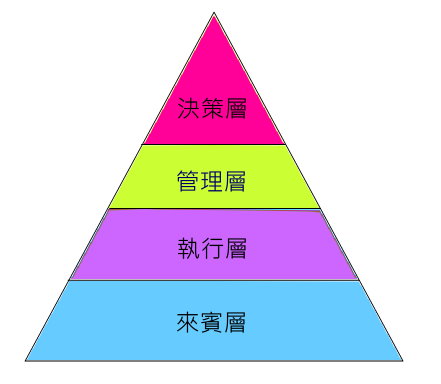

組資層級新增
各個層級的權限設定分別控管, 包含作業功能及各類報表
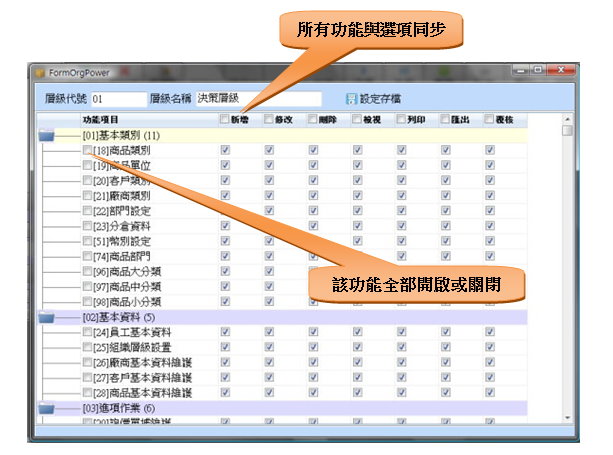
| 步驟 |
內容 |
| 步驟一 |
按下新增按鈕或按F5鍵 |
| 步驟二 |
輸入代號及名稱 |
| 步驟三 |
按下儲存按鈕或F8鍵 |
| 重點欄位說明 |
| 欄位 |
說明 |
| 層級代號 |
自行定義編號,如01,02,…等等 |
| 層級名稱 |
層級名稱…..。 |
Read More
員工資料包括: 系統使用者及業務人員, 使用者需輸入密碼及組織層級
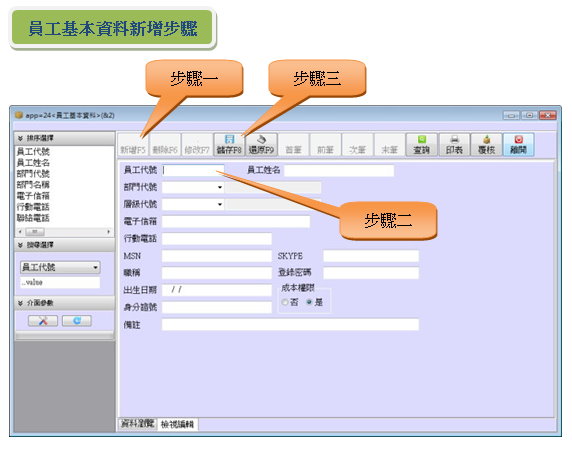
員工資料新增
| 步驟 |
內容 |
| 步驟一 |
按下新增按鈕或按F5鍵 |
| 步驟二 |
輸入員工代號及基本資料 |
| 步驟三 |
按下儲存按鈕或F8鍵 |
| 重點欄位說明 |
| 欄位 |
說明 |
| 員工代號 |
自行定義編號,如1001,1002,…等等 |
| 員工姓名 |
員工名稱…..。 |
| 部門代號 |
員工隸屬部門 |
| 層級代號 |
員工隸屬層級 |
| 成本權限 |
員工是否有觀看商品成本的權限 |
Read More